KB5050188 安装失败:无与伦比的方法就在这里
Windows 10 更新 KB5050188 安装失败的解决方法
保持电脑安全高效运行,Windows 更新至关重要。近期发布的 Windows 10 更新 KB5050188,部分用户却遇到安装失败的问题。本文将提供多种解决方法,助您顺利完成更新。
KB5050188 更新安装失败
微软定期发布更新以提升系统稳定性,包含安全增强、错误修复和新功能。KB5050188 是 2025 年 1 月 14 日发布的 Windows 10 版本 22H2 累积更新,主要针对 .NET Framework 3.5、4.8 和 4.8.1 进行改进,修复安全漏洞和稳定性问题。
部分用户遇到 KB5050188 更新反复卡住、安装失败的情况。此问题可能由多种因素引起,例如临时性故障或系统文件损坏等。
提示: 建议使用 MiniTool ShadowMaker 等备份软件创建系统映像或重要文件备份,以防更新过程中出现数据丢失或系统故障。
解决 Windows 10 KB5050188 安装失败的方法
方法一:修复 Windows 文件
损坏的系统文件可能导致 KB5050188 安装失败。可以使用系统文件检查器 (SFC) 扫描并修复损坏的文件。
步骤 1:在 Windows 搜索栏中输入 cmd。
步骤 2:右键单击“命令提示符”,选择“以管理员身份运行”。
步骤 3:用户帐户控制提示时,单击“是”。
步骤 4:在命令提示符窗口中输入以下命令并按 Enter:sfc /scannow。

步骤 5:执行完毕后,使用以下命令检查 Windows 映像文件,每次输入后按 Enter:
Dism /Online /Cleanup-Image /CheckHealth
Dism /Online /Cleanup-Image /ScanHealth
Dism /Online /Cleanup-Image /RestoreHealth
注意: 如果执行最后一个命令时出错,请添加 /Source:C:\RepairSource\Windows /LimitAccess 并重试。

步骤 6:关闭命令提示符并重启电脑。
方法二:运行 Windows 更新疑难解答程序
Windows 自带的更新疑难解答程序可以检测并修复阻止更新安装的问题。
步骤 1:按 Win I 打开 Windows 11 设置菜单。
步骤 2:转到“系统”>“疑难解答”>“其他疑难解答程序”。
步骤 3:找到“Windows 更新”,点击旁边的“运行疑难解答程序”。

步骤 4:按照屏幕上的说明完成修复。
方法三:重置 Windows 更新组件
损坏的 Windows 更新组件也可能导致问题。请参考相关指南重置 Windows 更新组件。
方法四:手动安装 KB5050188
如果更新仍然卡住或失败,可以从 Microsoft 更新目录手动下载更新。
步骤 1:打开浏览器,访问 Microsoft 更新目录网站。
步骤 2:在右上角的搜索框中输入 kb5050188 并按 Enter。
步骤 3:选择适合您系统的更新,点击旁边的“下载”按钮。
方法五:重启 Windows 更新服务
如果 Windows 更新服务运行不正常,也可能导致更新失败。
步骤 1:按 Win R 打开运行对话框。
步骤 2:输入 services.msc 并按 Enter 打开服务窗口。
步骤 3:找到“Windows 更新”服务,右键单击,选择“属性”。
步骤 4:将“启动类型”设置为“自动”,然后点击“启动”。

步骤 5:点击“应用”和“确定”保存更改。
方法六:释放磁盘空间
磁盘空间不足也可能导致更新失败。检查 C 盘空间,如有必要释放空间。
方法七:干净启动 Windows 10
干净启动模式可以帮助排除软件冲突。
步骤 1:按 Win R,输入 msconfig,然后点击“确定”。
步骤 2:在“服务”选项卡中,选中“隐藏所有 Microsoft 服务”,然后选择“全部禁用”。
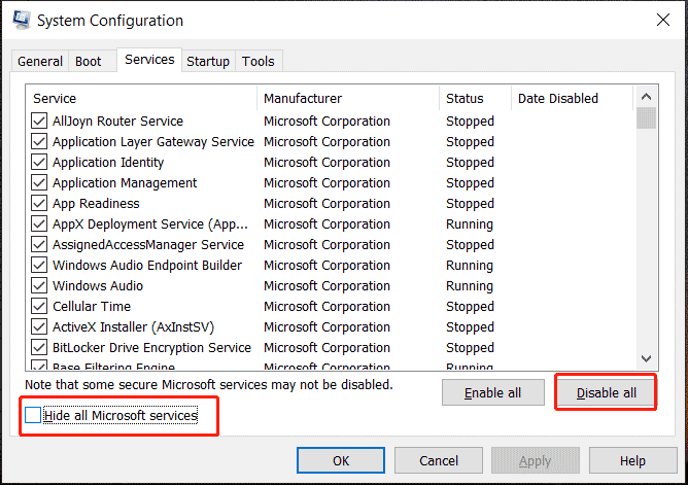
步骤 3:应用更改,然后检查更新。
方法八:执行磁盘检查
检查硬盘是否存在坏扇区。
步骤 1:以管理员身份运行命令提示符。
步骤 2:输入以下命令并按 Enter:chkdsk c: /f。(如果主分区是 SSD,请使用 chkdsk c: /f /r /x)
注意: 如果遇到错误,输入 Y,退出命令提示符并重启电脑。
步骤 3:等待扫描完成,结果可在事件查看器中查看。
方法九:禁用杀毒软件
杀毒软件有时会阻止更新过程。尝试暂时禁用杀毒软件,然后再次尝试更新。
步骤 1:通过搜索栏打开 Windows 安全中心。
步骤 2:转到“病毒和威胁防护”>“管理设置”。
步骤 3:关闭“实时防护”。

然后尝试安装 KB5050188。如果安装成功,请重新启用 Windows 安全中心。
结语
本文提供了九种解决 KB5050188 安装失败的方法。同时,请务必使用 MiniTool ShadowMaker 等备份软件备份您的数据。
以上是KB5050188 安装失败:无与伦比的方法就在这里的详细内容。更多信息请关注PHP中文网其他相关文章!

热AI工具

Undresser.AI Undress
人工智能驱动的应用程序,用于创建逼真的裸体照片

AI Clothes Remover
用于从照片中去除衣服的在线人工智能工具。

Undress AI Tool
免费脱衣服图片

Clothoff.io
AI脱衣机

Video Face Swap
使用我们完全免费的人工智能换脸工具轻松在任何视频中换脸!

热门文章

热工具

记事本++7.3.1
好用且免费的代码编辑器

SublimeText3汉化版
中文版,非常好用

禅工作室 13.0.1
功能强大的PHP集成开发环境

Dreamweaver CS6
视觉化网页开发工具

SublimeText3 Mac版
神级代码编辑软件(SublimeText3)
 如何修复KB5055612无法在Windows 10中安装?
Apr 15, 2025 pm 10:00 PM
如何修复KB5055612无法在Windows 10中安装?
Apr 15, 2025 pm 10:00 PM
Windows更新是保持操作系统稳定,安全并与新软件或硬件兼容的关键部分。他们是在常规b上发行的
 工作!修复上古卷轴IV:遗忘重新制作的撞车
Apr 24, 2025 pm 08:06 PM
工作!修复上古卷轴IV:遗忘重新制作的撞车
Apr 24, 2025 pm 08:06 PM
对上古卷轴进行故障排除IV:遗忘重新制作发射和性能问题 遇到撞车事故,黑色屏幕或长期卷轴的加载问题IV:遗忘重新制作?本指南为常见技术问题提供了解决方案。
 克莱尔·默默德(Clair Obscur):Expedition 33 UE-Sandfall游戏崩溃? 3种方法!
Apr 25, 2025 pm 08:02 PM
克莱尔·默默德(Clair Obscur):Expedition 33 UE-Sandfall游戏崩溃? 3种方法!
Apr 25, 2025 pm 08:02 PM
解决《Clair Obscur: Expedition 33》UE-Sandfall游戏崩溃问题 《Clair Obscur: Expedition 33》发布后广受玩家期待,但许多玩家在启动游戏时遇到UE-Sandfall崩溃并关闭的错误。本文提供三种解决方法,助您流畅游戏。 方法一:更改启动选项 更改Steam启动选项可以调整游戏性能和图形设置。尝试将启动选项设置为“-dx11”。 步骤1:打开Steam库,找到游戏,右键点击选择“属性”。 步骤2:在“常规”选项卡下,找到“启动选项”部分,
 克莱尔·贝克(Clair)远征33控制器不起作用:固定
Apr 25, 2025 pm 06:01 PM
克莱尔·贝克(Clair)远征33控制器不起作用:固定
Apr 25, 2025 pm 06:01 PM
解决《Clair Obscur: Expedition 33》PC版控制器失灵问题 您是否也遇到了《Clair Obscur: Expedition 33》PC版控制器无法正常工作的难题?别担心,您并非孤例!本文将为您提供多种有效解决方法。 《Clair Obscur: Expedition 33》已登陆PlayStation 5、Windows和Xbox Series X/S平台。这款游戏是一款引人入胜的回合制RPG,强调精准的时机把握。其独特之处在于将策略性和快速反应完美融合。 流畅的操作对
 Windows 11 KB5055528:新功能以及如果无法安装的话怎么办
Apr 16, 2025 pm 08:09 PM
Windows 11 KB5055528:新功能以及如果无法安装的话怎么办
Apr 16, 2025 pm 08:09 PM
Windows 11 KB5055528 (2025年4月8日发布) 更新详解及疑难解答 针对Windows 11 23H2用户,微软于2025年4月8日发布了KB5055528更新。本文将介绍此更新的改进之处,并提供安装失败时的解决方法。 KB5055528更新内容: 此更新为Windows 11 23H2用户带来了诸多改进和新功能: 文件资源管理器: 提升了文本缩放功能,并改进了文件打开/保存对话框和复制对话框的辅助功能。 设置页面: 新增“顶部卡片”功能,可快速查看处理器、内存、存储和G
 上古卷轴IV:遗忘重新制作的致命错误,快速修复
Apr 25, 2025 pm 08:05 PM
上古卷轴IV:遗忘重新制作的致命错误,快速修复
Apr 25, 2025 pm 08:05 PM
解决上古卷轴IV:遗忘重新制作的崩溃问题 上古卷轴IV:遗忘重新制作,2025年4月22日发布,用于PS5,Xbox系列X/S和Windows,拥有令人惊叹的视觉效果和改进的游戏玩法。但是,有些球员会遇到
 错误0x80070643 Windows 10 KB5057589,学习必需品
Apr 16, 2025 pm 08:05 PM
错误0x80070643 Windows 10 KB5057589,学习必需品
Apr 16, 2025 pm 08:05 PM
微软的Windows 10 Winre更新故障:错误0x80070643解释了 一年多以后,微软仍在努力解决Winre更新问题。 最近的Windows 10 KB5057589更新使该错误0x80070643点燃。 本文探讨了
 解决!修复遗忘从视频记忆错误中重新制作
Apr 24, 2025 pm 08:11 PM
解决!修复遗忘从视频记忆错误中重新制作
Apr 24, 2025 pm 08:11 PM
“试图分配纹理的视频记忆重新制作的遗忘”错误是一个令人沮丧的问题,阻止玩家享受游戏。本指南提供了解决此问题的直接解决方案。 可能发生此错误






